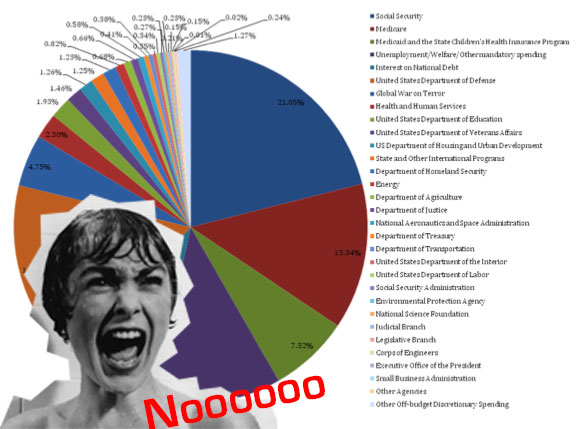¿Cuántas veces incluyes gráficos en tus presentaciones? Gráficos de barras, de tarta, de lineas…son la representación visual de los datos (mil veces mejor que usar una tabla) y permiten visualizar tendencias, distribuciones, desfases y situaciones de diversa índole de forma rápida y visual.
PERO….¿los usas bien? Aquí vamos a ver 7 trucos para que seas un ninja de los gráficos y te ayuden a la hora de transmitir los mensajes clave en tus presentaciones.
La gran mayoria de los gráficos vienen de Excel, y aprender a modificarlos es muy sencillo. Solo tienes que prestar atención y aplicar estos simples consejos:
1 – Elegir el gráfico correcto.
¿Cómo eliges el gráfico correcto? En muchas ocasiones no lo hacemos, porque normalmente los generamos en Excel o algún programa similar. Si no sabemos como elegir el gráfico, vamos rotando diferentes gráficos hasta que encontramos el que «queda bien». Esa no es la forma.
Cada gráfico sirve para mostrar datos de diferente naturaleza. Por ejemplo, para comparar varias variables y su variación en el tiempo usaremos un gráfico de lineas, pero muchas veces se usa un gráfico de barras verticales.
Por no decir del abuso del gráfico de tarta, cuando solamente se puede utilizar cuando quieres hablar de una o varias variables que forman parte de un todo.
Regla de Oro: Por lo tanto, Usa el gráfico inferior para seleccionar el gráfico ideal.
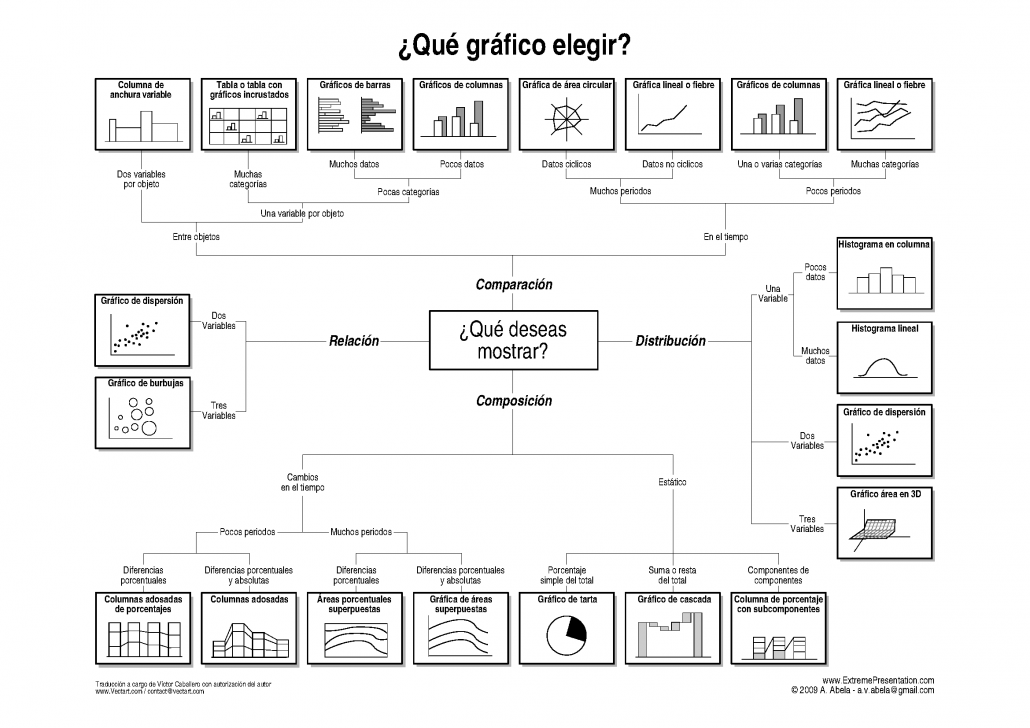
Consejo: Atrévete con otros gráficos, no tan típicos (lineas, barras, tarta, etc…) y mucho más efectivos como gráficos de burbujas o de tipo radar.
Entonces, al mostrar un gráfico distinto a lo esperado, actuará como «gancho» en la atención de tu audiencia y prestarán más atención que si fuese un gráfico «típico».
Prohibido: Nunca, si es posible, uses gráficos en 3D. Si usas 3D el cerebro de tu audiencia tiene que analizar mas informacion de la necesaria. Adopta siempre un formato plano 2D que facilita la percepción de los datos. Además, estamos es la era del «flat-design». Es trendy. No porque un gráfico sea en 3D aporta nada a la comprensión del mismo.
2 – Usa el contraste
Ya hemos hablado en varias ocasiones sobre el uso del contraste en las presentaciones. En el tema de los gráficos es donde más aplicación tiene. De entre un mar de barras, sectores, lineas, etc… resaltar la información de la que quieres hablar, que tiene relación con el mensaje que quieres transmitir es vital para que un gráfico funcione.
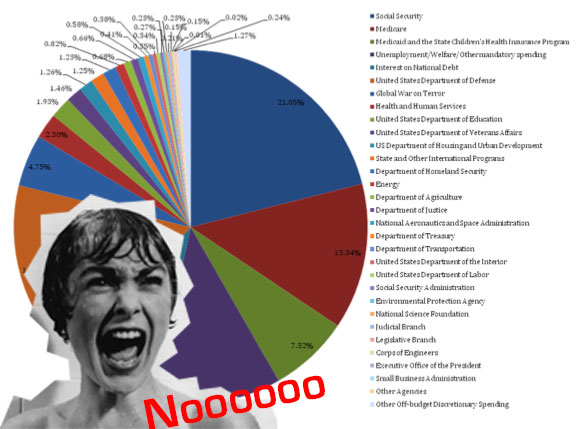
Es tan típico ver los gráficos según salen de Excel, con los colores típicos de Excel (rojo, verde, morado, azul, etc… ya sabeis a que esquema de colores me refiero, ¿no?), en el formato típico de Excel….y además, si todo destaca, no estás hablando de nada en especial.
Regla de Oro: Utiliza un color que destaque (tu color primario) para colorear la barra, linea, sector de tu gráfico, y si puedes, manten el resto de lineas, barras o sectores en una escala de grises o escala de un color que no destaque tanto. Esto te ayudará a que tu audiencia, y tu, os centréis en hablar únicamente del dato del que se requiere hablar, y dejará el resto de información como el contexto del dato pero sin que tenga tanta relevancia visual.
Además de todo esto, date cuenta de que si tienes multiples colores, eso hace que el propio gráfico sea mas dificil de leer. Si destacas una de las series en un color destacado y el resto los pones en una escala de grises (cuidado, hay gráficos de lineas donde esto no es posible porque al cruzarse las lineas entre si, y ser todas de diferentes tonos de grises, puedes confundir mas que facilitar la comprension. En graficos de barras, pie-charts, etc… esto no te ocurrirá), le harás mas facil la vida a quien está leyendo tu gráfico al ser una «imagen» y no un compendio de datos de colores.
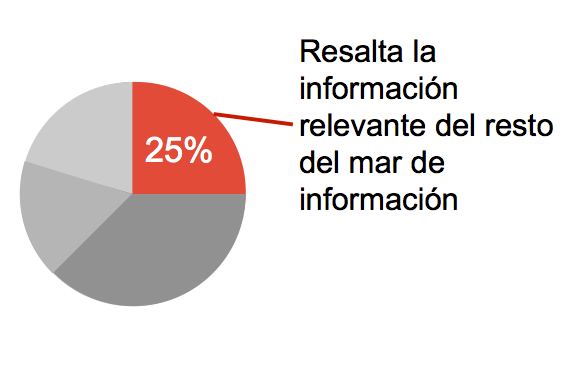
Consejo: Cambia los colores de tu gráfico en Excel (o donde lo hayas creado). Excel permite cambiar la configuración de los colores de cada elemento. Cambia tus colores del gráfico antes de llevartelos a Powerpoint o Keynote.
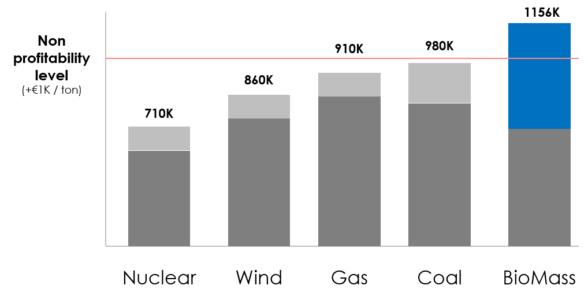
Prohibido: Nunca uses el típico circulito rojo, flecha roja, cuadrado rojo, con una animación para que aparezca destacando el dato del gráfico del que quieres hablar. Eso es a) antiguo b) inutil c) de vagos. ¡Trabájate los gráficos!
3 – Simple es mejor
Un gráfico con multiples lineas, leyendas, lineas de fondo a modo de cuadricula, titulos y subtitulos….todo eso muchas veces es ruido, y el ruido es el mayor enemigo de la comprensión de un mensaje.
Intenta que tus gráficos sean lo más simples y limpios posibles, donde se vea fácilmente de que dato se quiere habler (recuerda el consejo anterior sobre el contraste).
Para ello elimina leyendas si es posible, las lineas de la cuadricula de fondo, no utilices fondos degradados o de colores extraños (si puedes blanco, mejor), incluso las lineas de las barras.
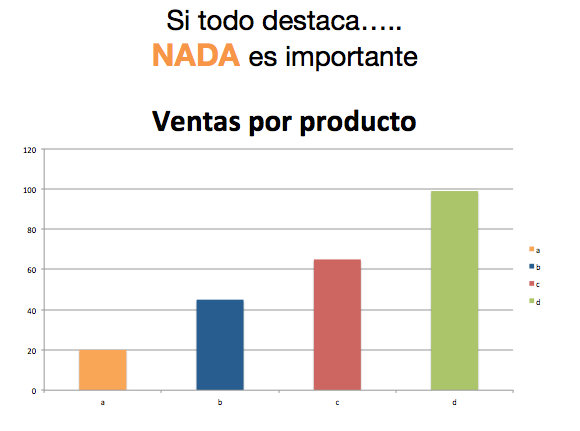
Regla de Oro: Simple es mejor. Adelgaza tu gráfico de elementos superfluos. Hazte la siguiente pregunta ¿Aporta algo necesario para transmitir el mensaje? Si la respuesta es «no», ELIMINA.
Eso incluye que si hay series de datos que no aportan nada….tambien se quitan!
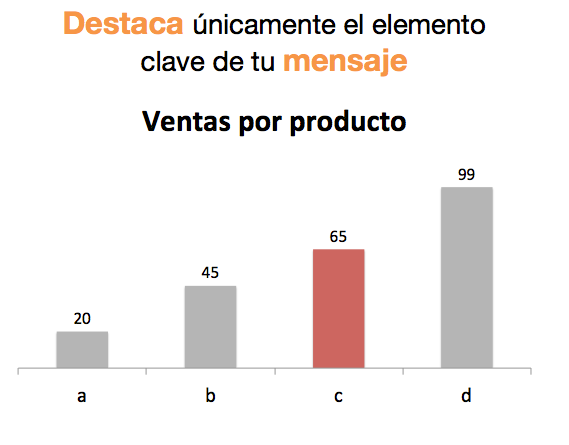
Consejo: Usa las plantillas de gráficos de Excel. En Excel puedes definir como quieres tu grafico, eliminando lineas, cambiando colores, quitando leyendas, etc… y al final guardarlo como una plantilla. Esa plantilla luego la puedes aplicar a otros gráficos para no tener que empezar de cero cada vez y mantener además un estilo uniforme en todos tus gráficos.
Importante: Esas plantillas pertenecen a cada tipo de gráfico, por lo que tendrás que hacer una para tarta, otra para barras, otra para lineas, etc…
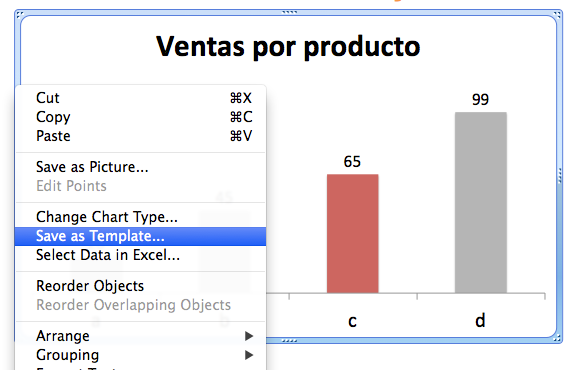
Prohibido: Ponerse a jugar con todas las opciones de Excel hasta recargar el gráfico con elementos como leyendas superpuestas encima de los datos, multiples lineas/barras, multiples colores, etc.. Que tus gráficos no parezcan un vestido de Agata Ruiz de la Prada. Vuelvete minimalista!
4 – No uses un gráfico si no hace falta
Hay veces que abusamos de los gráficos para transmitir un dato. Tras centenares de horas de formación os puedo decir que la razón detrás de esta práctica es que las personas quieren que «se vea» de donde viene el dato, que se vea que han trabajado para conseguir/cocinar ese dato y eso de alguna forma le de más valor al mensaje.
Sientiendolo mucho, he de decir que no. El mostrar un gráfico (encima peor si es complejo y no cumple los 3 consejos anteriormente explicados) para, al final de la explicación, llegar a la conclusión, no hace más que alargar el momento en que transmites el mensaje.

Si el mensaje es el trabajo realizado, el viaje entre los datos, perfecto. Pero si solamente quieres decir «1 de cada 5 clientes nos abandona en el primer trimestre», no hace falta mostrar gráficos de retención, como van cayendo, etc… sino que lo digas !! Es increible la de veces que hablamos sobre unos datos sin decir claramente lo que queriamos decir.
(Actualización abril 2020)
5 – No uses la leyenda típica.
Uno de los principios de la comunicación visual es la «proximidad». En muchos gráficos, con muchos colores (uno por cada serie, normalmente), la leyenda es en si otro gráfico. Basta con mirar los ojos de quien está entendiendo un gráfico y verás que miran a la serie de datos y leugo miran a la leyenda. Y asi varias veces. ¿Por qué? Pues es sencillo de explicar: Necesitan mirar la leyenda para saber que linea o que barra o que color significa que.
Si borras la leyenda…bueno, eliminas la información de que representa cada serie de datos. Pero, ¿y si añades tu tu propia leyenda?
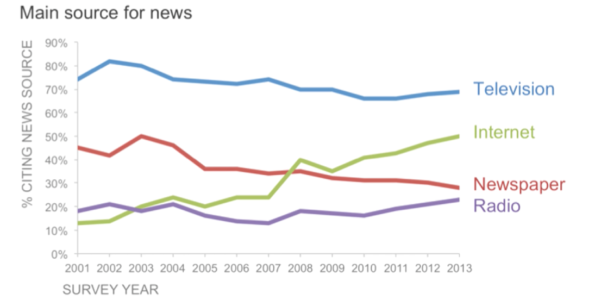
En un grafico de lineas, por ejemplo, puedes colocar la leyenda escribiendo una palabra que lo describa, del mismo color de la linea, al final de la serie de datos o encima de la linea. Esta táctica, al acercar la leyenda al dato, a la serie de datos, evitará que tu audiencia mueva los ojos de la leyenda al grafico y viceversa, de manera que lo harás rapidamente muy facil de entender.
Como conclusión, solo comentar que con estos simples trucos, que no cuestan mas que unos minutos por cada gráfico, vuestras presentaciones, cuando useis datos de caracter visual, serán mas faciles de entender.
No cuesta nada, vamos !!!!
[/fusion_text][/fusion_builder_column][/fusion_builder_row][/fusion_builder_container]